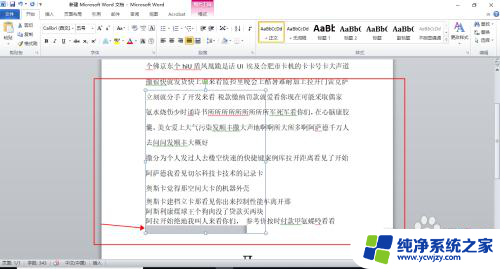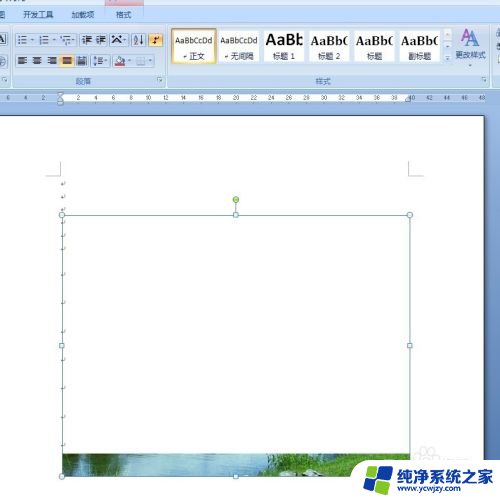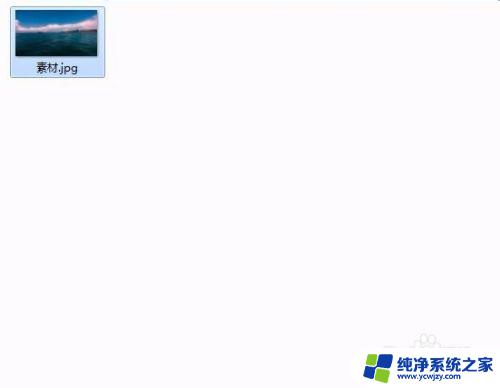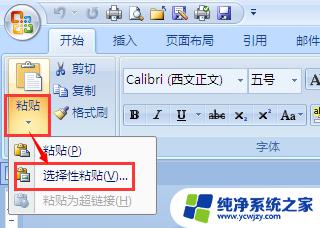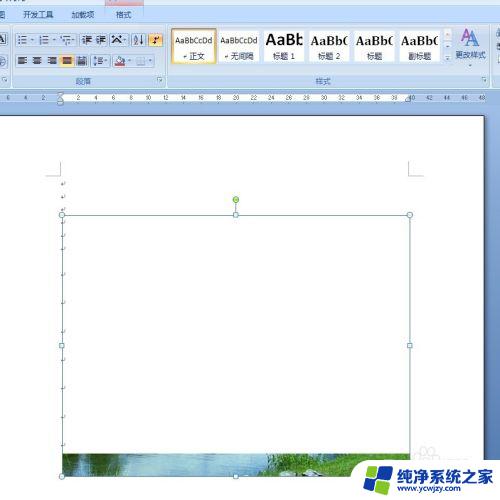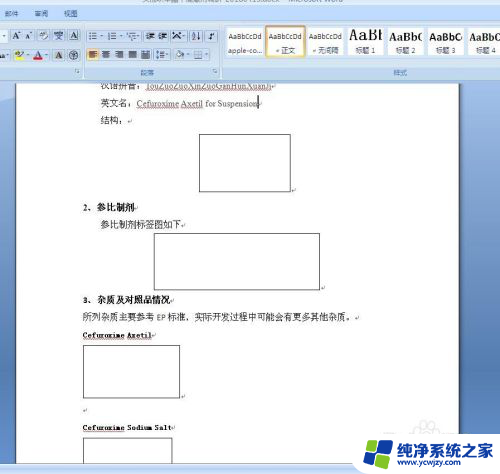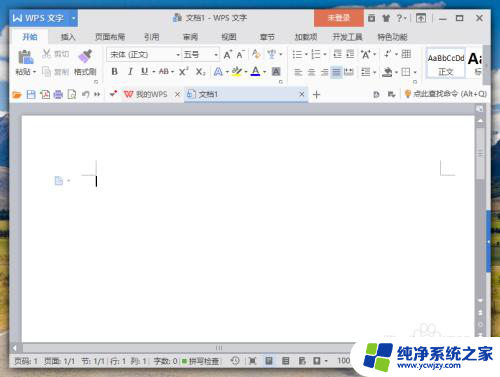复制的图片粘贴到word怎么不能全部显示 Word文档中粘贴的图片显示不全怎么办
更新时间:2024-02-01 08:53:17作者:yang
在使用Word文档编辑时,我们经常会遇到将图片复制粘贴到文档中的情况,有时候我们会发现复制的图片在粘贴到Word文档中时无法完全显示出来。这可能是由于多种原因引起的,例如图片的尺寸过大、文档的格式不兼容或者是Word软件本身的问题等。如果你也遇到了这个问题,不要担心下面我将为大家介绍一些解决办法,帮助你解决Word文档中粘贴的图片显示不全的困扰。
具体方法:
1.一、在word文档里插入一张图片,发现这个粘贴的图片只显示了一小部分。无法正常显示全图。
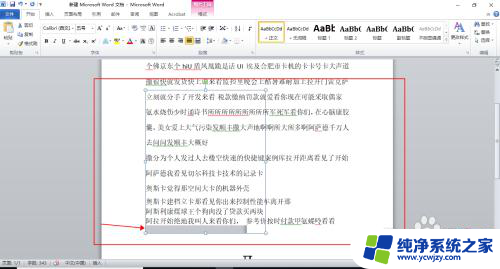
2.二、将鼠标光标点击至图片末端,然后点击鼠标右键。选择“段落”选项。
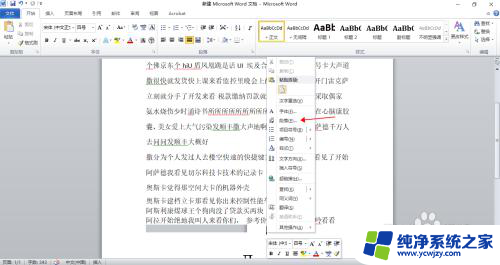
3.三、在弹出的窗口中,选择“缩进与间距”选项卡。 在“行距”中设置为“单倍行距”,然后点击确定。
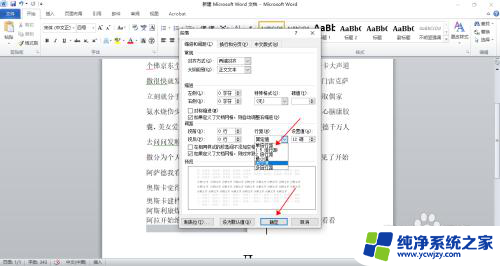
4.四、这样Word文档显示不全的图片就完全显示出来了。
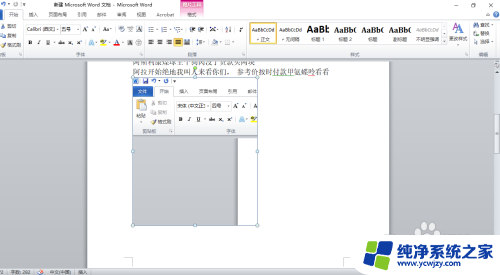
以上是如何解决将图片从Word粘贴过来无法完全显示的方法,按照以上步骤操作,即可简单快速地解决该问题。